Spanish-Enviar por correo electrónico el folio del huésped - Después del Check-Out .ng
📆 Fecha de Revisión:
Selecciona la pestaña de Salidas en el panel de control. |
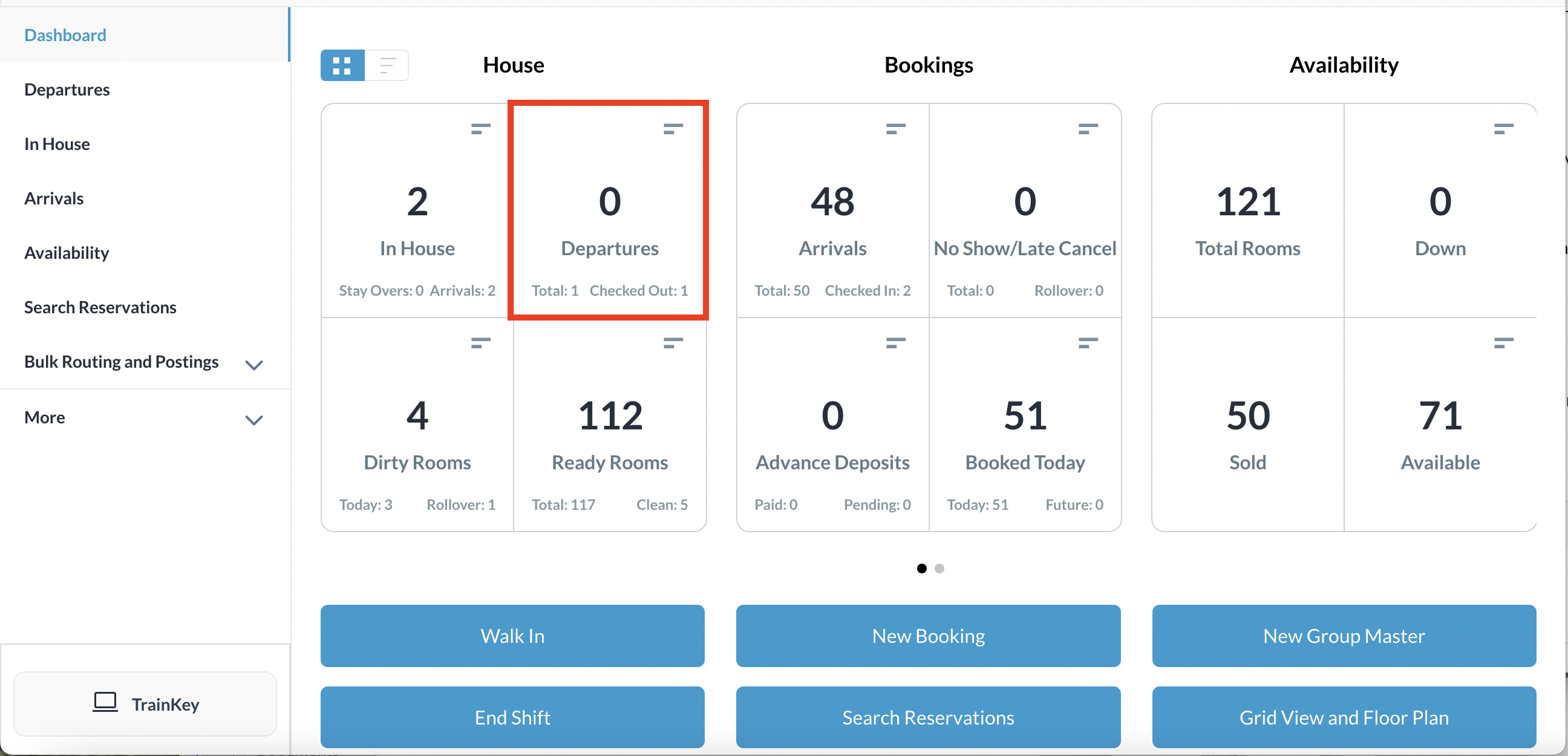
|
Se abre la pantalla Salidas. De manera predeterminada, se muestran todas las salidas. Seleccione uno de los filtros para limitar la lista y mostrar solo las reservas pendientes o que ya realizaron Check-Out. Seleccione la reserva que ya realizó Check-Out y a la que desea enviar el folio del huésped | 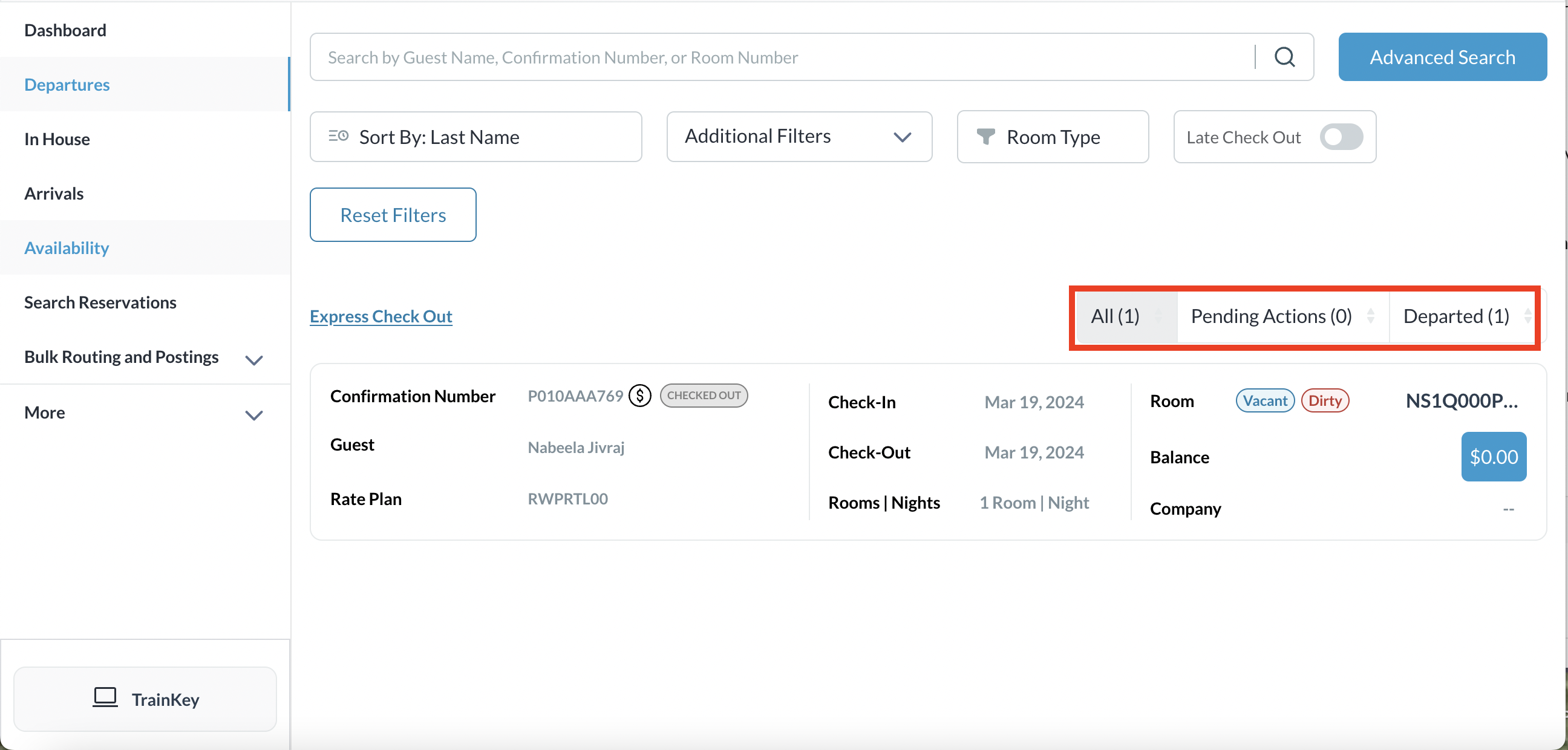 |
Seleccione la pestaña Folio de la reserva. En la pestaña Folio, seleccione el icono de engranaje en el cuadro donde se muestran los detalles del folio. | 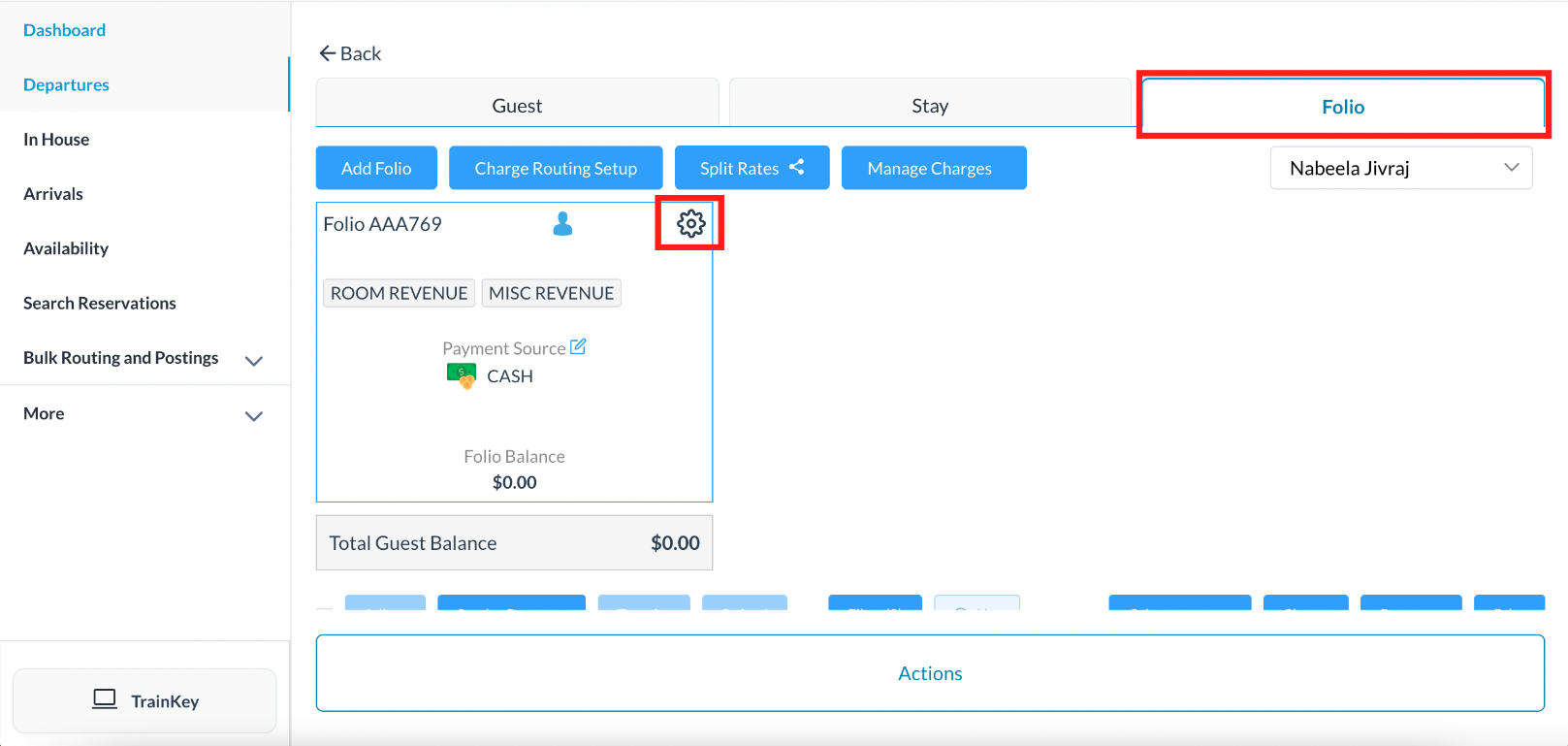 |
Se activa una ventana emergente de configuración de folio. Seleccione Enviar folio por correo electrónico. | 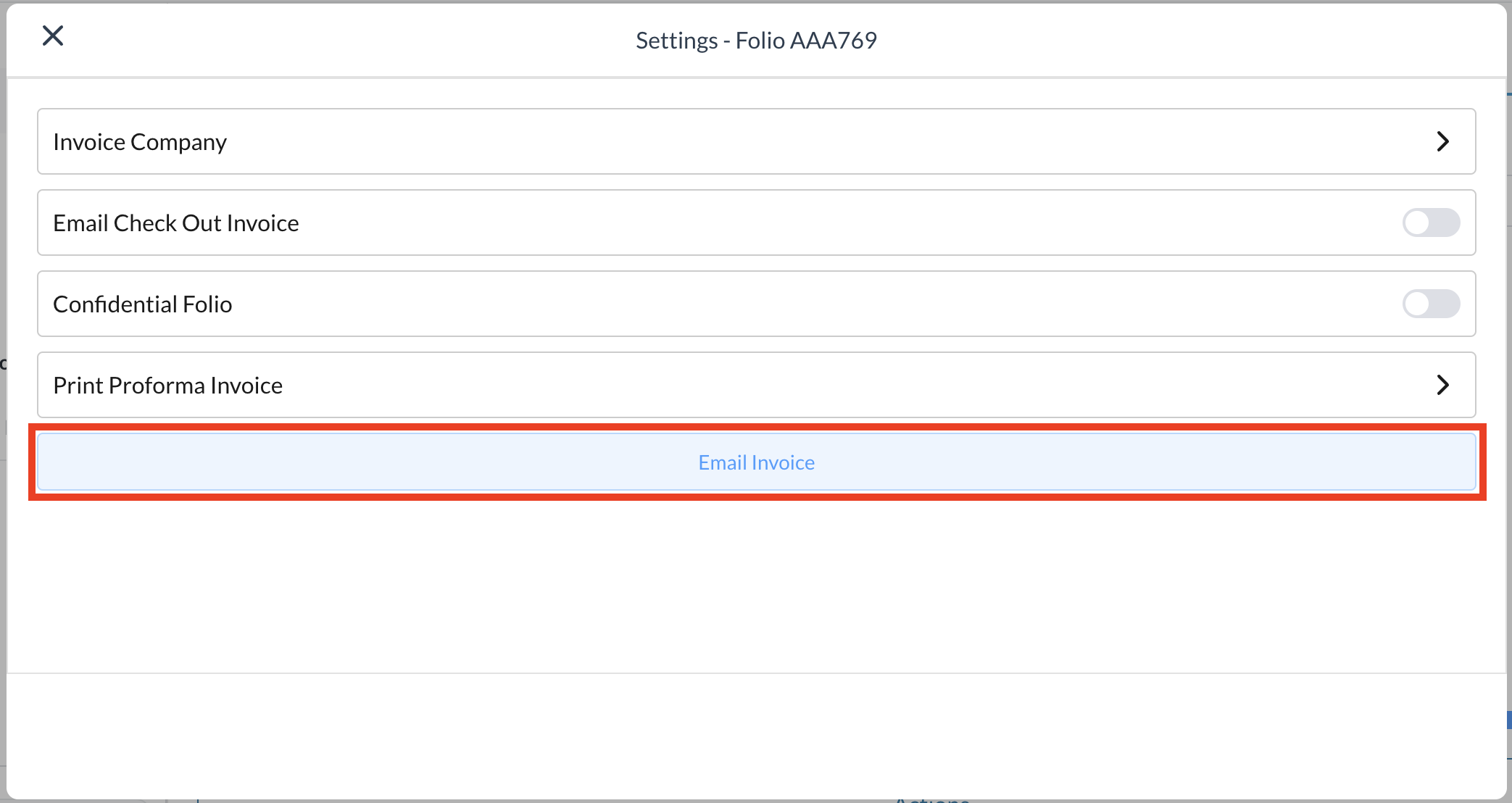 Folio Settings Popup |
Se activa una ventana emergente de folio de correo electrónico. Seleccione la dirección de correo electrónico principal y luego seleccione Enviar. Si la dirección de correo electrónico principal es incorrecta o el huésped desea que se envíe el folio a una dirección de correo electrónico diferente, seleccione Personalizar. Se abrirá un formulario para ingresar una dirección de correo electrónico diferente; ingrese la dirección y luego seleccione Enviar. Se envía el correo electrónico y se cierra la ventana emergente. | 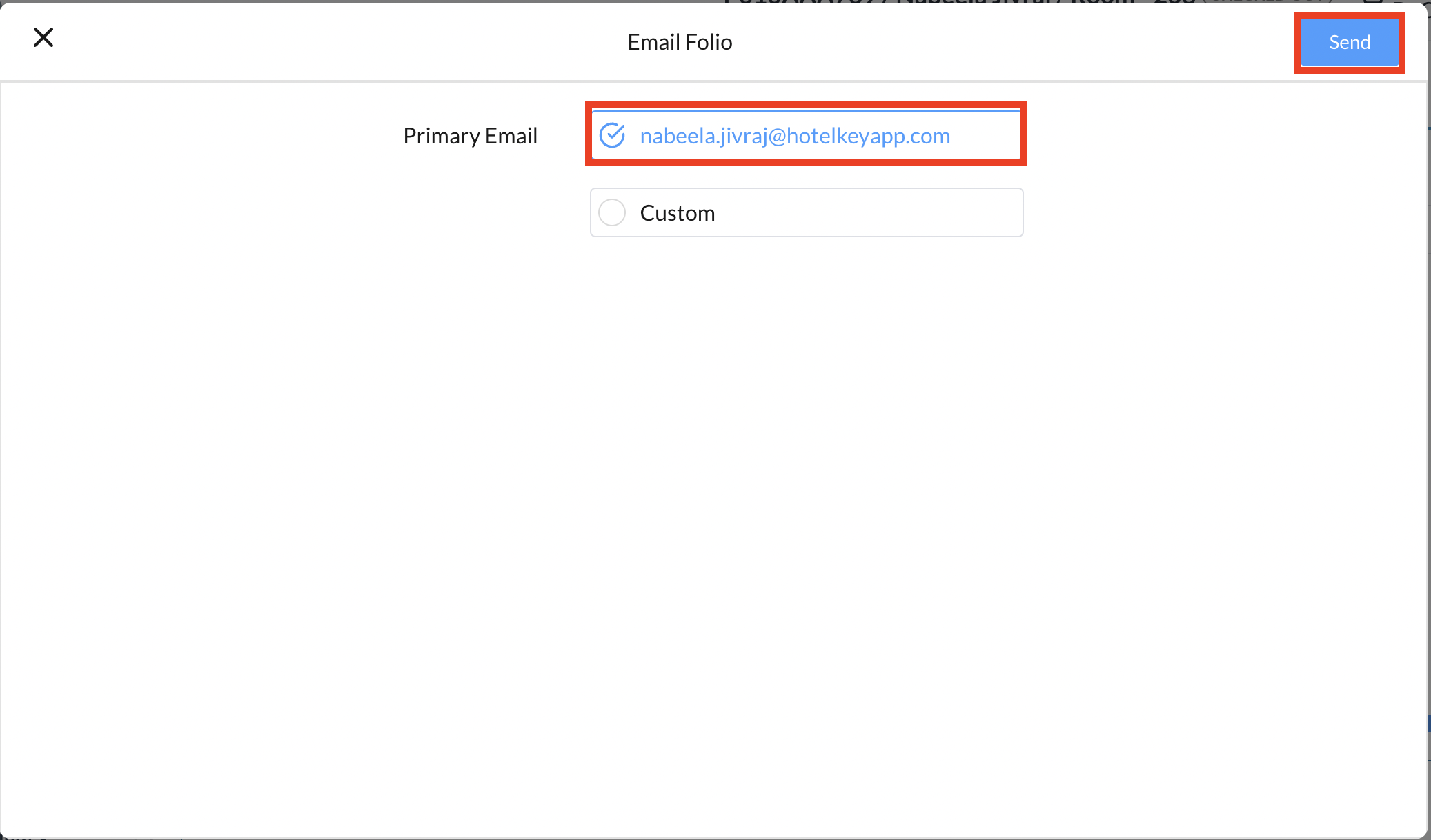 Email Folio Popup |
